CAD线型怎么显示不出来?CAD线型不显示解决方法
栏目:其他教程 | 时间:2023-05-03 10:34
CAD线型怎么显示不出来?CAD线型是由沿图线显示的线、点和间隔组成的图样,在设计过程中应用十分广泛。但是近期有用户在使用CAD软件时,遇到了线性不显示或者显示不对的情况,那么应该如何解决呢?我们来看看吧。
解决方法:
1、首先打开cad软件。

2、然后去点击上方任务选项卡中的“格式”。
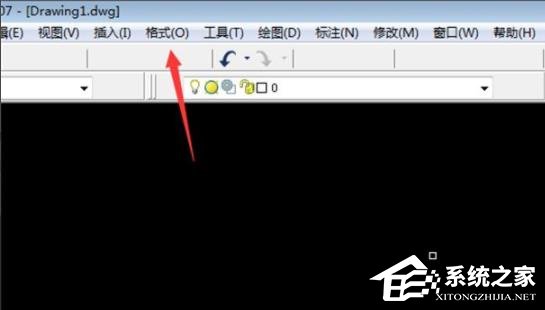
3、然后在弹出的菜单中点击“线型”。
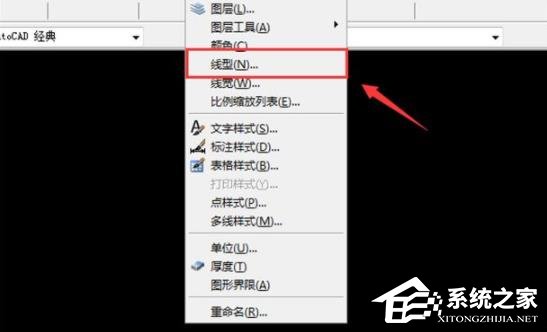
4、在里面的左上角点击“显示所有线型”。

5、再选择没显示的线型,点击右上方的“显示细节”。

6、最后调大全局比例音质和对象缩放比例,点击确定即可。
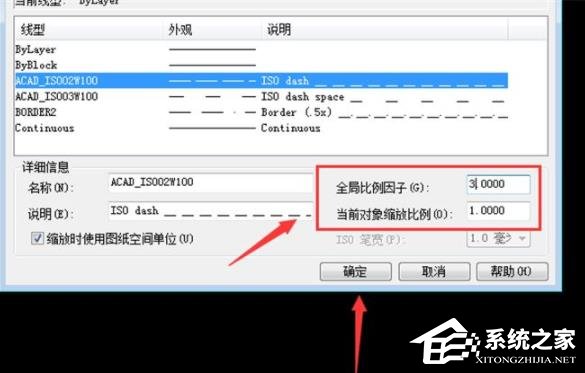
如果这样还无法显示线型,可能是线条颜色和背景重合了,更改一个颜色试试看。
以上就是系统之家小编为你带来的关于“CAD线型怎么显示不出来?”的全部内容了,希望可以解决你的问题,感谢您的阅读,更多精彩内容请关注系统之家官网。
显示全部
相关攻略
游戏排行榜















